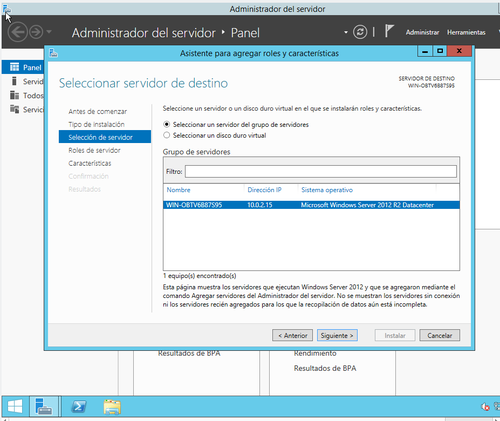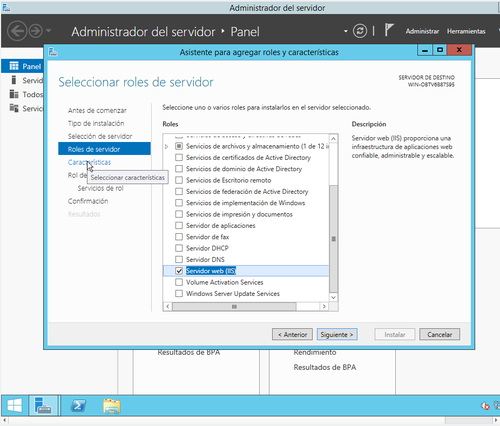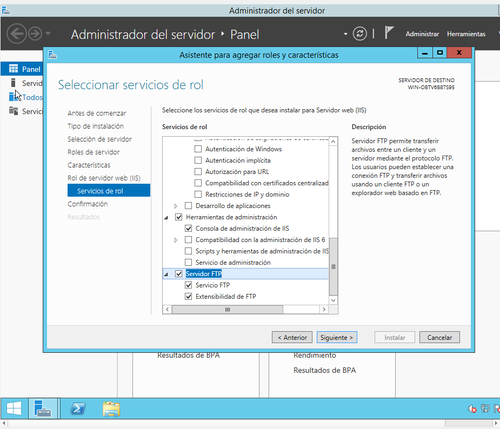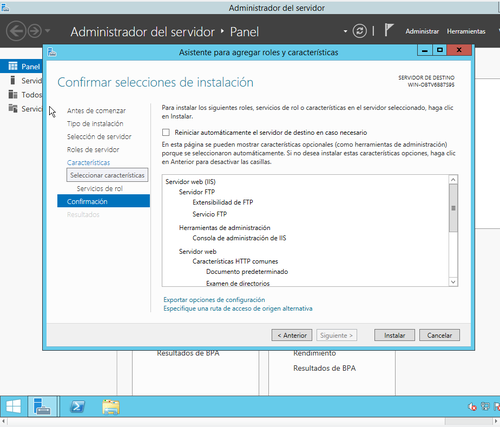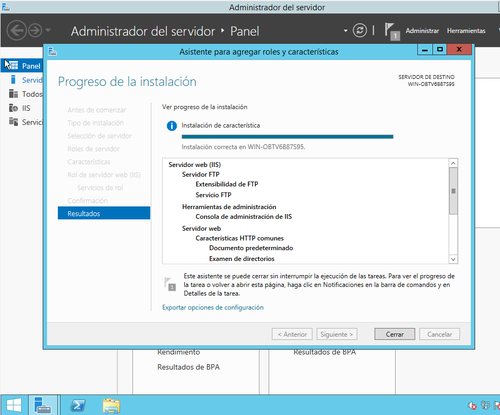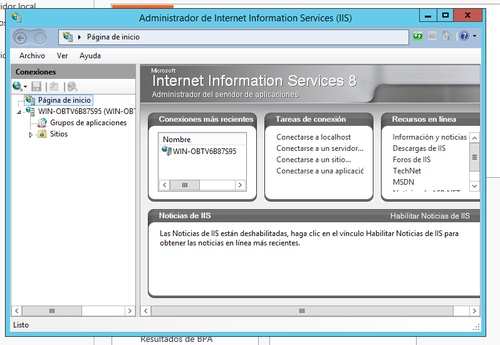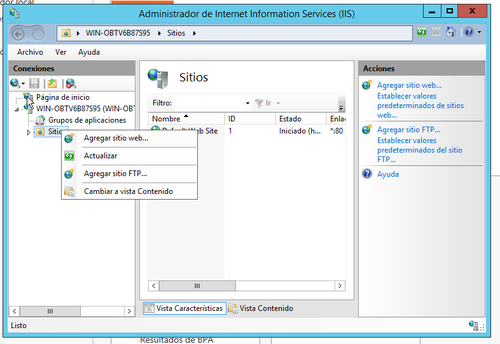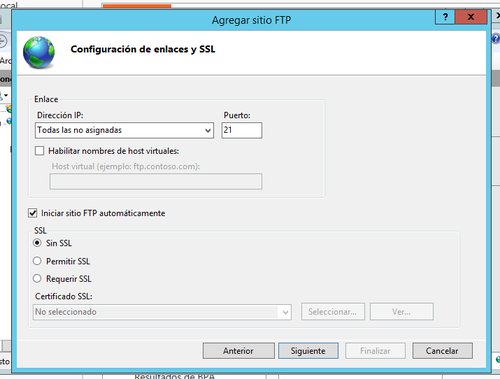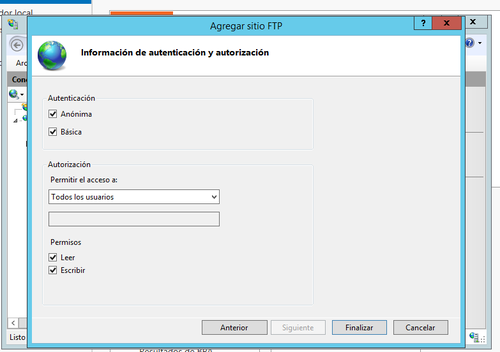Pt22. Servidor FTP (Windows)
Enunciat
En aquesta pràctica hauràs d'activar el rol de servidor FTP en una màquina amb Windows Server 2012 i hauràs de fer una prova de connexió, càrrega i descàrrega de fitxers amb un usuari anònim.
Procediment
Instal·lació
Començarem amb una màquina virtual bàsica de Windows Server 2012 R2. Només iniciar sessió com a Administrador se'ns obrirà la pantalla d'Administrador del servidor. Per a activar el rol de servidor FTP ho farem des de l'opció de dalt a la dreta: Administrar →Agregar roles y características
I seleccionarem la opció Instalación basada en características o roles
Escollirem el nostre servidor (l'únic de la llista perquè no estem en un domini des d'on poguem administrar diversos servidors des d'un equip)
Marcarem el rol Servidor web (IIS)
al sub-apartat Servicios de rol buscarem Servidor FTP i marcarem l'opció i els 2 check-box fills.
Confirmem els canvis i cliquem Instalar.
Configuració
Una vegada instal·lat, podrem gestionar el servidor FTP des de l'Administrador del servidor →Administrador de Internet Information Services
Desplegarem el nostre servidor del panell de l'esquerra i farem clic dret a Sitios i seleccionarem Agregar sitio FTP...
Un cop dins, posarem un nom identificatiu al nostre FTP server i triarem una ruta del sistema de fitxers com a arrel per a aquell servidor de fitxers. Jo li poso guillem-m08uf2p22 i els arxius es desaran a C:\inetpub\ftproot
A la següent pantalla definirem les adreces IP d'escolta. Com que només en tenim 1, podem deixar-ho per defecte i deixar el port 21. Marcarem l'opció de Iniciar sitio FTP automáticamente i deixarem deshabilitat l'SSL ja que hauríem de crear un certificat autosignat (o bé demanar-ne un de vàlid a una CA); marquem el radio-button "Sin SSL". Siguiente
Triarem autenticació: anònima VS bàsica. En el meu cas, permetré tant l'accés anònim com el bàsic (amb comptes locals) per a fer una prova més extensa; encara que podríem fer la prova amb usuaris anònims i, més endavant, reprendre la configuració i canviar aquest paràmetre. Permetrem també la lectura i escriptura per a tots els usuaris.
Prova
Crearé un directori i uns arxiu de text de prova des del navegador de fitxers de Windows:
- C:\inetpub\ftproot\arxiu
- C:\inetpub\ftproot\directori
- C:\inetpub\ftproot\directori\arxiu_dir
- C:\inetpub\ftproot\directori\sub_directori
- C:\inetpub\ftproot\directori\sub_directori\sub_arxiu
Per a fer la prova podem aprofitar que el navegador web Internet Explorer (i la gran majoria de navegadors moderns) permeten accedir a servidors FTP a través de URLs del tipus ftp://servidor/directori, de manera que si obro la URL ftp://localhost podré veure el contingut de la ruta C:\inetpub\ftproot
Pel que fa als arxius, si els clico, en veig el contingut. Per exemple:
De la mateixa manera, podria navegar des de l'explorador de fitxers de Windows o bé des de qualsevol altra màquina de la xarxa on es troba aquest servidor FTP utilitzant un client FTP com ara Filezilla o bé amb el mateix navegador web com he fet en l'exemple.